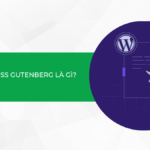https://www.youtube.com/watch?v=fowTzWfmDY8
Trong bài viết này chúng tôi sẽ hướng dẫn các bạn cách clone mã nguồn wordpress trên hosting cPanel trong trường hợp bạn muốn tạo một website mới trên code cũ
1. Nén mã nguồn
Để nén mã nguồn các bạn đăng nhập vào cPanel -> File Manager và đi đến thư mục chứa mã nguồn
- public_html: Đối với tên miền chính
- Thư mục dạng domain.com đối với addon-domain
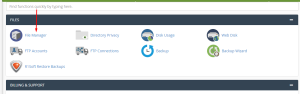

Tại đây các bạn chọn Select All sau đó click chuột phải trên màn hình và chọn Compress
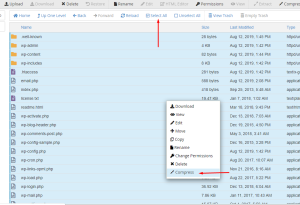
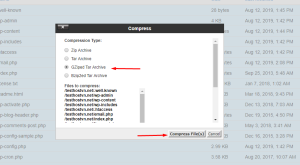
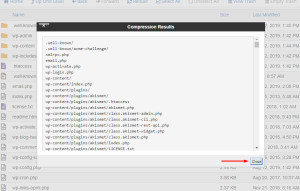
Sau khi qúa trình nén hoàn tất các bạn click đúp vào file nén để tải file về máy tính.
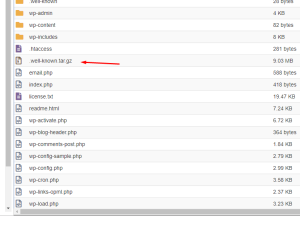
2. Sao chép database
Bây giờ bạn cần xuất cơ sở dữ liệu của bạn. Nếu bạn không chắc chắn tên cơ sở dữ liệu là gì, bạn có thể xem nó trong tệp wp-config.php. Click chuột phải vào file wp-config.php và chọn Edit để xem thông tin.
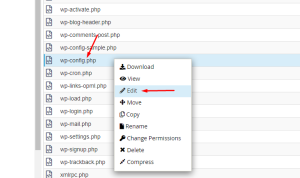
Tại đây DB_NAME sẽ chính là tên database các bạn cần tải về:
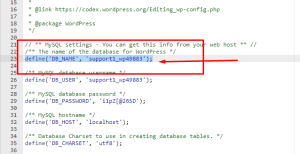
Quay lại trang Home của cPanel và đi tới Backup
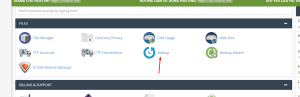
Tại mục Download a MySQL Database Backup các bạn click vào Database có tên trùng với wp-config.php để download về máy tính.
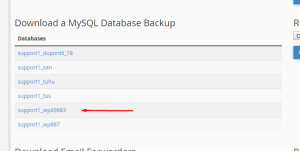
3. Upload mã nguồn và import database lên site mới
Lưu ý: Sau khi tạo database và user xong các bạn cần lưu lại các thông tin DB name, DB user và password để sử dụng ở các bước sau.
Sau khi đã upload mã nguồn lên host, giải nén và tạo database xong các bạn không tiến hành cài đặt mới mà chúng ta sẽ truy cập Phpmyadmin và import database đã backup ở bước trên
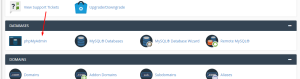
Chọn Database mới tạo và click vào Import
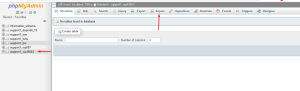
Chọn file database và bấm Go để import
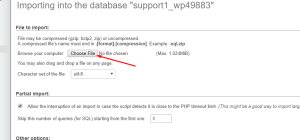
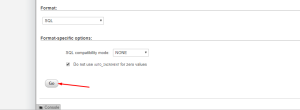
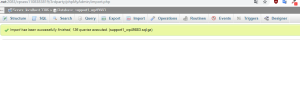
4. Sửa link website
Sau khi đã import database thành công các bạn cần sửa lại link website cho đúng với domain hiện tại. Để sửa link website các bạn click vào tên database và tìm tables wp_options (Có thể sẽ khác nhau phần tiền tố wp_ )
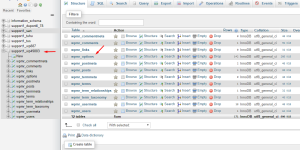
Tại đây các bạn cần sửa lại link web tại 2 records là siteurl và home
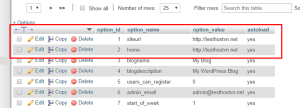
5. Cấu hình file wp-config
Tiếp theo, bạn phải cấu hình lại các thông số connect Database. Để thực hiện việc này, hãy mở tệp wp-config.php trong thư mục của trang web WordPress và tìm các dòng sau:
1 2 3 4 5 6 7 | define(‘DB_NAME’, ‘user_wrdp1’); /** MySQL database username */ define(‘DB_USER’, ‘user_wrdp1’); /** MySQL database password */ define(‘DB_PASSWORD’, ‘password’); /** MySQL hostname */ define(‘DB_HOST’, ‘hostname’); |
Bạn cần thay thế các giá trị đó bằng cơ sở dữ liệu mới, tên người dùng cơ sở dữ liệu và mật khẩu mà bạn đã tạo ở bước 3.
Sau khi sửa xong file wp-config các bạn có thể truy cập vào tên miền mới để kiểm tra kết quả.
Kết luận
Qua bài viết này chúng tôi đã hướng dẫn các bạn cách clone mã nguồn website sang cho website mới trên hosting cPanel. Chúc các bạn thành công.
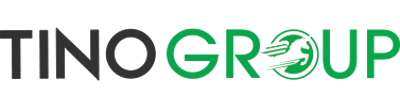
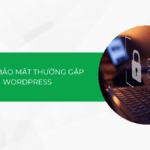


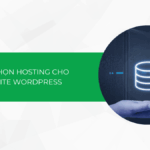
![Cấu hình tối thiểu để triển khai VPS n8n dành cho người mới [cập nhật 2025]](https://tino.vn/blog/wp-content/uploads/2025/06/cau-hinh-toi-thieu-de-trien-khai-n8n-cover-150x150.png)